Einführung
MacBooks sind bekannt für ihre nahtlose Leistung, doch wie jede Technologie können sie gelegentlich auf Probleme stoßen. Der abgesicherte Modus ist ein effektives Werkzeug zur Fehlerbehebung solcher technischer Probleme. Das Verständnis, wie man sein MacBook im abgesicherten Modus neu startet, kann Ihnen dabei helfen, Softwarekonflikte zu lösen und die Leistung erheblich zu verbessern. Diese Anleitung bietet detaillierte Anweisungen, damit Sie kleinere Probleme selbstbewusst verwalten können.
Der abgesicherte Modus dient sowohl als Heilmittel für unmittelbare Probleme als auch als präventive Strategie. Er hilft dabei, zugrunde liegende Probleme zu identifizieren, ohne dass unnötige Software störend eingreift. Lassen Sie uns erkunden, wie Sie die Kraft des abgesicherten Modus nutzen können, um Ihr MacBook auf jede Herausforderung vorzubereiten.

Was ist der abgesicherte Modus auf einem MacBook?
Auf einem MacBook fungiert der abgesicherte Modus als Diagnosemodus in macOS, der Benutzern bei der Fehlerbehebung von Hindernissen hilft, die normale Abläufe behindern. Im abgesicherten Modus deaktiviert macOS bestimmte Software und Hintergrundprozesse, sodass nur wesentliche Funktionen ausgeführt werden. Diese minimalistische Umgebung vereinfacht die Erkennung grundlegender Probleme.
In diesem Modus führt macOS eine grundlegende Festplattenprüfung durch und repariert erkannte Probleme. Zusätzlich werden problematische Caches gelöscht. Die eingeschränkte Funktionalität erleichtert die Isolierung von Softwareproblemen, was sich als wesentliches Werkzeug für die regelmäßige Wartung und die Bewältigung von Betriebsstörungen erweist.
Warum Sie möglicherweise im abgesicherten Modus neu starten müssen
Der abgesicherte Modus beschränkt sich nicht nur auf die Lösung bestehender technischer Dilemmata, sondern ist eine präventive Wartungskraft. Ziehen Sie in Betracht, Ihr MacBook im abgesicherten Modus neu zu starten, under den folgenden Umständen:
-
Anwendungsprobleme: Manchmal kann eine Anwendung Systemkonflikte verursachen, wenn sie nicht wie erwartet funktioniert. Der abgesicherte Modus hilft, solche problematischen Apps zu identifizieren und zu klären, welche eventuell das Chaos verursachen.
-
Systemabstürze: Wiederkehrende Systemabstürze führen zu potenziellem Datenverlust. Der abgesicherte Modus ermöglicht es Ihnen, diese Abstürze zu diagnostizieren und wirksam zu beheben.
-
Software-Updates: Nach Software-Updates können Probleme auftreten. Der abgesicherte Modus kann helfen herauszufinden, ob diese Updates zum Problem beitragen.
-
Leistungsabfall: Wenn die Leistung Ihres MacBooks nachgelassen hat, kann der abgesicherte Modus dabei helfen, die Software zu identifizieren, die Verlangsamungen verursacht, insbesondere Startobjekte.
Das Verständnis, wann und warum der abgesicherte Modus als Diagnosewerkzeug genutzt werden sollte, rüstet Sie mit proaktiven Ansätzen zur Pflege Ihres MacBooks aus.
Schritt-für-Schritt-Anleitung zum Neustart Ihres MacBooks im abgesicherten Modus
Die Prozedur zum Neustarten Ihres MacBooks im abgesicherten Modus variiert je nachdem, ob Ihr Gerät Intel-basiert ist oder mit Apple Silicon ausgestattet ist.
Anleitung für Intel-basierte MacBooks
- Fahren Sie Ihr MacBook vollständig herunter.
- Halten Sie die Umschalttaste gedrückt.
- Schalten Sie Ihr MacBook ein, während Sie die Umschalttaste gedrückt halten.
- Lassen Sie die Umschalttaste los, wenn der Anmeldebildschirm erscheint.
- Melden Sie sich bei Ihrem MacBook an (möglicherweise müssen Sie sich zweimal anmelden, wenn FileVault aktiviert ist).
- Die Meldung ‘Sicherer Start’ in der Menüleiste zeigt an, dass Sie sich im abgesicherten Modus befinden.
Anleitung für Apple Silicon MacBooks
- Fahren Sie Ihr MacBook vollständig herunter.
- Halten Sie die Einschalttaste gedrückt, bis das Fenster mit den Startoptionen angezeigt wird.
- Wählen Sie Ihr Startvolume aus.
- Halten Sie die Umschalttaste gedrückt und klicken Sie dann auf ‘Im abgesicherten Modus fortfahren’.
- Lassen Sie die Umschalttaste los, nachdem Sie die Benachrichtigung zum sicheren Start gesehen haben.
Überprüfung, ob Sie sich im abgesicherten Modus befinden
Um den abgesicherten Modus zu bestätigen:
- Klicken Sie oben links auf das Apple-Menü.
- Wählen Sie ‘Über diesen Mac’.
- Wählen Sie ‘Systembericht’.
- Finden Sie ‘Startmodus: Sicher’ im Abschnitt ‘Software’.
Der erfolgreiche Eintritt in den abgesicherten Modus bedeutet einen wichtigen Schritt in der Fehlerbehebung.
Problemlösung häufiger Probleme im abgesicherten Modus
Im abgesicherten Modus können mehrere häufige Probleme, die die Leistung Ihres MacBook beeinträchtigen, behoben werden.
Anwendungsfunktionalität
Im abgesicherten Modus ist die Verfügbarkeit einiger Anwendungen eingeschränkt. Verwenden Sie dies, um problematische Anwendungen zu identifizieren, die möglicherweise anhaltende Probleme verursachen.
Netzwerkprobleme
Der abgesicherte Modus kann zu eingeschränkten Netzwerkfunktionalitäten führen. Die Beobachtung von Änderungen oder Kontinuitäten bei Netzwerkproblemen kann Aufschluss darüber geben, ob das Problem in einer Softwarestörung liegt, die Maßnahmen jenseits des abgesicherten Modus erfordert.
Leistungsüberprüfungen
Bewerten Sie die Leistung Ihres MacBooks im abgesicherten Modus. Wenn ein reibungsloser Betrieb nur hier erfolgt, sollten Sie Drittanbietererweiterungen oder Startobjekte als potenzielle Übeltäter in Betracht ziehen und daran arbeiten, erkannte Konflikte zu beheben.
Den abgesicherten Modus verlassen: Rückkehr zum normalen Betrieb des MacBooks
Nach der Behebung von Problemen oder dem Abschluss von Prüfungen ist das Verlassen des abgesicherten Modus einfach – starten Sie Ihr MacBook einfach neu, ohne eine Taste gedrückt zu halten.
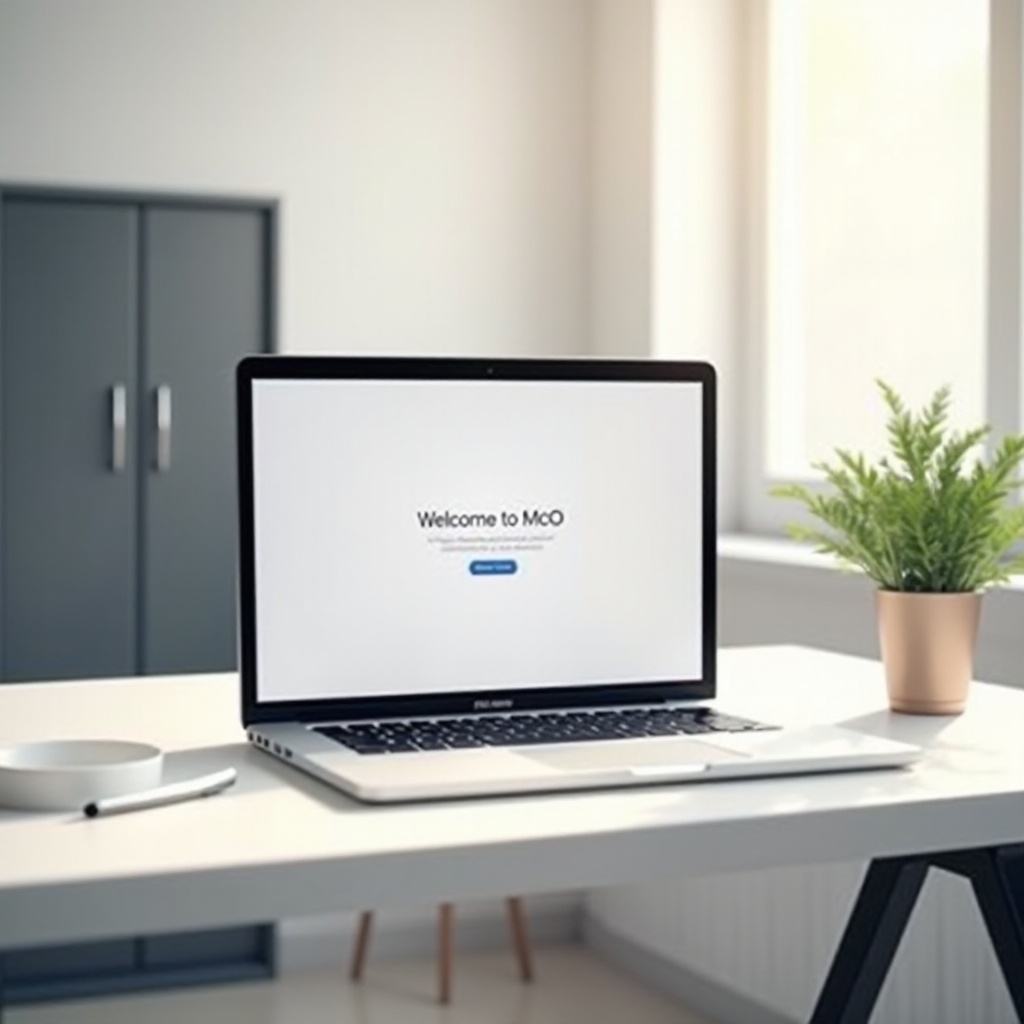
Tipps für eine erfolgreiche Fehlerbehebung im abgesicherten Modus
Die Verbesserung Ihrer Fehlerbehebungsbemühungen im abgesicherten Modus kann erreicht werden, indem Sie Folgendes berücksichtigen:
- Muster erkennen: Erkennen und dokumentieren Sie, wann und wo Probleme auftreten; dies hilft bei einer effektiven Fehlerbehebung.
- Regelmäßige Wartung: Verwenden Sie den abgesicherten Modus regelmäßig, um routinemäßige Diagnosen und Optimierungen sicherzustellen.
- Informiert bleiben: Halten Sie sich über Software-Updates und Kompatibilitätsprobleme auf dem Laufenden. Häufig besuchte Foren und offizielle Mitteilungen von Apple bieten wichtige Informationen.
Die Einhaltung dieser Praktiken sorgt für ein durchweg reibungsloses MacBook-Erlebnis.

Fazit
Das Erlernen des Prozesses, Ihr MacBook im abgesicherten Modus neu zu starten, rüstet Sie mit effektiven Wartungs- und Fehlerbehebungsfähigkeiten aus. Das Verständnis jeder Phase und ihrer Relevanz macht die Lösung technischer Probleme zu einem mühelosen Unterfangen und verbessert so die Leistung und Lebensdauer Ihres MacBooks.
Häufig gestellte Fragen
Kann der sichere Modus meinem MacBook schaden?
Der sichere Modus selbst wird Ihrem MacBook nicht schaden. Es ist ein Diagnosetool, das entwickelt wurde, um Softwareprobleme sicher zu lösen.
Was soll ich tun, wenn mein MacBook nicht in den sicheren Modus wechselt?
Stellen Sie sicher, dass Sie die richtigen Anweisungen für Ihr spezifisches MacBook-Modell befolgen. Wenn die Probleme weiterhin bestehen, suchen Sie professionelle Unterstützung von Apple Support.
Ist der sichere Modus auf allen MacBook-Modellen verfügbar?
Ja, der sichere Modus ist auf allen modernen MacBooks verfügbar, egal ob Intel-basiert oder Apple Silicon, sofern sie eine Version von macOS ausführen, die dies unterstützt.